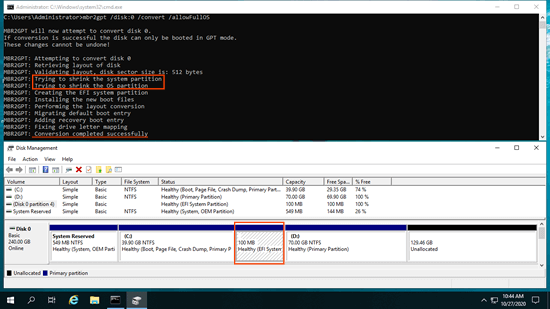En comparación con el disco de estilo MBR, el GPT tiene más ventajas. Por ejemplo: supera la restricción de 2 TB y es capaz de crear más de 4 particiones primarias en un disco. Si el sistema operativo ha sido instalado o se han guardado datos en un disco MBR, no puede ser mejor si puedes convertir el disco MBR a GPT de forma no destructiva. Para convertir MBR a GPT en Windows Server 2022, puedes probar las herramientas integradas de Windows y software de terceros. Este artículo presenta cómo convertir un disco de MBR a GPT en Windows Server 2022 con pasos detallados.

Seleccionar la herramienta adecuada para convertir el disco
Para convertir MBR a GPT para el servidor de Windows 2022, hay 2 opciones con las herramientas integradas de Windows y el software de partición de disco. Compare la capacidad y seleccione la herramienta adecuada que se ajuste a sus necesidades.
Administración de discos: hay una opción "Convertir en disco GPT" cuando hace clic con el botón derecho en la parte frontal de un disco MBR en la Administración de discos, pero siempre está atenuada. Para habilitar esta opción, debe eliminar todas las particiones de este disco. Obviamente, esta herramienta no se puede utilizar para convertir el disco del sistema a GPT.
Comando MBR2GPT: a partir de Windows Server 2019, Microsoft proporcionó el comando MBR2GPT para ayudar a convertir el disco MBR a GPT sin eliminar particiones ni perder datos. Sin embargo, esta herramienta solo puede convertir el disco del sistema de MBR a GPT.
Software de partición de disco: algunos programas de terceros tienen la opción de convertir el disco del sistema de MBR a GPT, pero es mejor que realice esta tarea con la herramienta integrada de Windows. Debido a que el sistema operativo y los programas están instalados en el disco del sistema, debe prestar más atención. Pero para convertir un disco MBR sin sistema operativo, se requiere un software de terceros.
Cómo convertir MBR a GPT para el disco del sistema
Como expliqué anteriormente, el comando MBR2GPT integrado de Windows es la mejor herramienta para ayudar a convertir un disco de MBR a GPT. Sin embargo, hay un problema: no todos los discos se pueden convertir. Para usar esta herramienta, la configuración de la partición de su disco debe cumplir algunos requisitos.
Condiciones para ejecutar el comando MBR2GPT en Server 2022:
- No debe haber ninguna unidad lógica en este disco MBR. Si la hay, siga el método para convertir la partición lógica a primaria.
- Hay un máximo de 3 particiones primarias en este disco. Si hay 4, siga el método para mover una partición a otro disco.
- No debe haber ningún tipo de partición no compatible con Windows en este disco, como EXT2, EXT3.
MBR2GPT validará primero el diseño de la partición del disco; si la validación falla, la conversión no continuará. Si se convierte con éxito, los cambios no se pueden deshacer y no hay ninguna herramienta integrada de Windows para convertir GPT a MBR sin perder datos.
Cómo convertir MBR a GPT en Windows Server 2022 con el comando MBR2GPT:
- Haga una copia de seguridad del sistema por adelantado y asegúrese de que su computadora admita el arranque UEFI.
- Presione las teclas Windows + R juntas, ingrese cmd y presione Entrar.
- En la ventana del símbolo del sistema, ingrese mbr2gpt /disk:0 /convert /allowFullOS y luego presione Entrar. Si su disco de sistema no es el 0, reemplácelo con el número correcto.
Un punto más: si convierte MBR a GPT a través de este comando sin extender la partición Reservada del sistema, se creará una partición EFI detrás de la unidad C. La Administración de discos y otras herramientas integradas no pueden hacer nada con esta partición EFI.
Si desea crear la partición EFI a la izquierda y hacer que la unidad C sea adyacente a D y a otras particiones de datos, siga el método para extender la partición Reservada del sistema.
Cómo cambiar MBR a GPT para el disco de datos
Si desea convertir un disco MBR sin sistema operativo a GPT, puede usar la Administración de discos o un software de terceros. Como expliqué anteriormente, antes de convertir un disco con la Administración de discos, debe eliminar todas las particiones de este disco. Si no desea eliminar la partición, NIUBI Partition Editor es la opción correcta. Puede convertir MBR a GPT sin perder datos en varios minutos. Para realizar esta tarea, solo se necesitan unos pocos clics.
Cómo convertir MBR a GPT en Windows Server 2022 sin perder datos:
- Descargar NIUBI Partition Editor, haga clic con el botón derecho en la parte frontal del disco MBR y seleccione "Convertir en disco GPT".
- Simplemente haga clic en "Sí" para confirmar, luego se agrega una operación pendiente.
- Haga clic en Aplicar en la parte superior izquierda para que surta efecto, listo.
Vea el video sobre cómo convertir MBR a GPT en Server 2022 con ambas herramientas:
Además de convertir MBR a GPT en Windows Server 2022/2019/2016/2012/2008, NIUBI Partition Editor le ayuda a realizar muchas otras operaciones de gestión de particiones de disco, como reducir, extender, mover, fusionar, convertir, desfragmentar, ocultar, limpiar particiones y escanear sectores defectuosos.